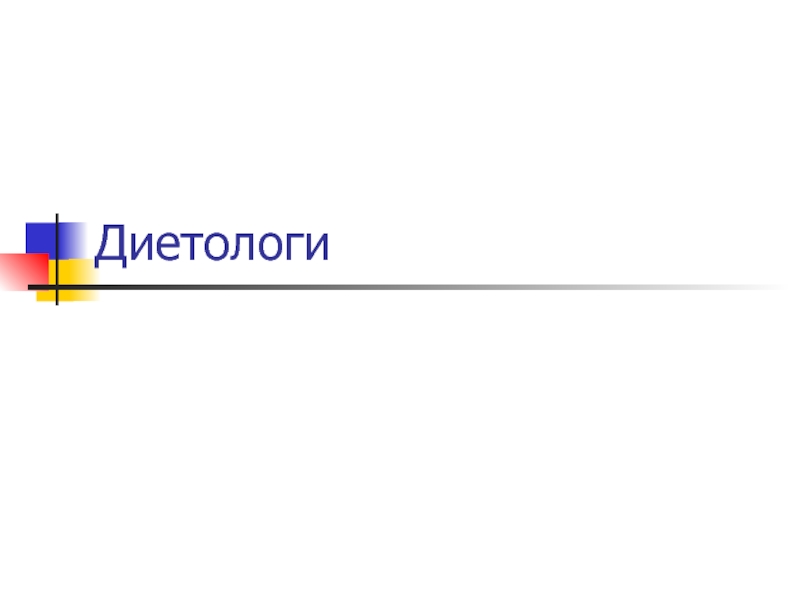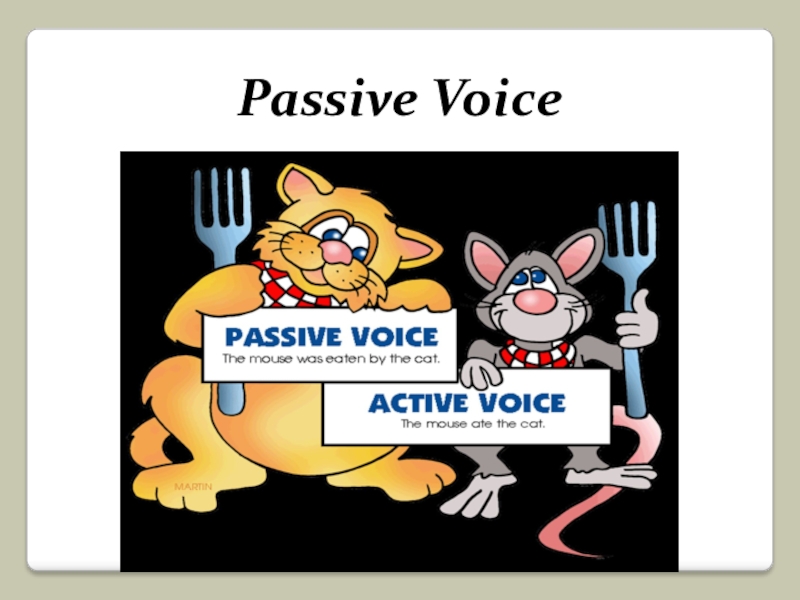Слайд 1Форматирование и редактирования текста
Microsoft Word
Технология обработки текстовой информации
Слайд 208/16/2019
Эффективность работы
Профессионалы, знакомые с Word давно, умеют выполнять работу с
минимальным количеством манипуляций.
Их действия не просто умелые, а эффективные,
особенно при выполнении повторяющихся задач.
Овладев несколькими способами выделения, замены … текста, вы сможете ускорить свою подготовку документов.
Слайд 308/16/2019
Редактирование и форматирование
Редактирование — преобразование, обеспечивающее добавление, удаление, перемещение или
исправление содержания документа. Редактирование документа обычно производится путем добавления, удаления
или перемещения символов или фрагментов текста.
Форматирование — это оформление текста. Кроме текстовых символов форматированный текст содержит специальные невидимые коды, которые сообщают программе, как надо его отображать на экране и печатать на принтере: какой шрифт использовать, каким должно быть начертание и размер символов, как оформляются абзацы и заголовки. Форматированные и неформатированные тексты несколько различаются по своей природе. Это различие надо понимать.
Слайд 408/16/2019
Набор текста
Набор текста в окне документа начинается с места расположения
курсора.
При достижении правого поля текст автоматически переходит на новую
строку внутри абзаца.
В результате нажатия [Enter] создается новый абзац или пустая строка.
Для перехода на новую строку в пределах абзаца используется комбинация клавиш [Shift]+ [Enter].
Слайд 508/16/2019
Ввод текста
Ввод текста может осуществляться в двух режимах:
Режим
вставки;
При вводе нового текста, содержащийся в документе текст, сдвигается вправо
от курсора.
Режим замены;
В режиме замены старый текст удаляется и заменяется новым.
Для переключения между двумя этими режимами используется клавиша [Insert].
Слайд 608/16/2019
Перемещение курсора
Слайд 808/16/2019
Оформление документов
Когда речь идет об оформлении текстовых документов в первую
очередь подразумевается применение различных шрифтов, в частности выделение с их
помощью заголовков и ключевых понятий.
Шрифт – это полный набор символов определенного начертания. Каждый шрифт имеет своё название, например Times New Roman, Arial, Comic Sans MS. Единицей измерения шрифта является пункт (1 пт = 0,367 мм)(кегль – размер шрифта в путктах). Размеры шрифтов можно изменять в больших пределах. Кроме нормального (обычного) начертания символов обычно применяют полужирное, курсивное, полужирное курсивное.
Можно также установить дополнительные параметры форматирования символов: подчеркивание символов различными типами линий, изменение вида символов, изменение расстояний между символами.
Формат→Шрифт
Слайд 908/16/2019
Полезные комбинации клавиш
Слайд 1008/16/2019
Оформление документов
Абзац с литературной точки зрения – это часть текста,
представляющая собой законченный по смыслу фрагмент произведения, окончание которого служит
естественной паузой для перехода к новой мысли.
В компьютерных документах абзацем считается любой текст, заканчивающийся управляющим символом конца абзаца. Ввод конца абзаца обеспечивается нажатием клавиши [ВВОД]([ENTER]).
Основные параметры форматирования абзацев устанавливаются с помощью диалогового окна Абзац, которое вызывается командой
Формат→Абзац.
Слайд 1108/16/2019
Полезные комбинации клавиш:
Слайд 1208/16/2019
Создание буквиц
Word позволяет выполнять заглавные буквы абзацев в
виде буквиц (больших заглавных букв). Для создания буквицы следует поместить
курсор ввода в абзац, который будет начинаться с буквицы, а затем выбрать команду
Формат→Буквица
Слайд 1308/16/2019
Создание газетных колонок
Некоторые виды информации удобнее всего представить в виде
газетных колонок. В колонках текст перетекает из конца одной колонки
в начало другой.
Для работы с колонками нужны оформительские навыки. Иногда бывает проще ввести текст в одну колонку (обычным образом), а затем разбить его на несколько колонок. Для создания и редактирования структуры колонок на странице воспользуйтесь окном Колонки, открываемым командой Формат→Колонки.
Слайд 1408/16/2019
Предварительный просмотр
Несмотря на то, что для обмена информацией все чаще
используются электронные средства, нередко приходится распечатывать и бумажные копии документов.
Режим
предварительного просмотра документа дает возможность перед печатью увидеть, как текст разбивается на страницы, и выявить возможные проблемы, связанные с разметкой.
Для открытия окна предварительного просмотра щелкните на кнопке Предварительный просмотр на Стандартной панели или выберите команду Файл→Предварительный просмотр.
Слайд 1508/16/2019
Вопросы:
Что такое редактирование, форматирование текста?
Что необходимо сделать с текстом, для
того чтобы его отформатировать?
Как можно выделить текс в Word?
Какими способами
можно производить форматирование? (меню, панель, комбинации клавиш)
Что такое абзац? Как перейти на новую строчку, не начиная новый абзац?